苹果13怎么设置蓝牙耳机自动连接 iPhone手机如何设置自动连接蓝牙耳机
更新时间:2024-01-03 10:53:06作者:yang
苹果13系列手机在蓝牙耳机的连接方面进行了一些改进,使得用户能够更加方便地实现自动连接,在iPhone手机中,设置自动连接蓝牙耳机的步骤也变得更加简单。通过这些设置,用户可以省去每次使用蓝牙耳机时都需要手动连接的麻烦,提升了使用体验。本文将介绍如何在苹果13手机上设置自动连接蓝牙耳机的方法,让用户能够更好地享受到无线音乐的便利。
具体方法:
1.首先我们打开快捷指令,点击下方的自动化。
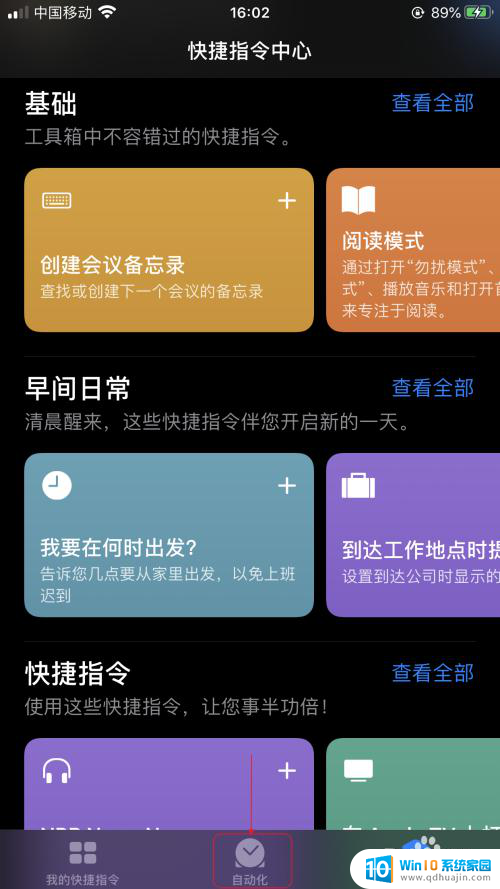
2.然后选择创建个人自动化。
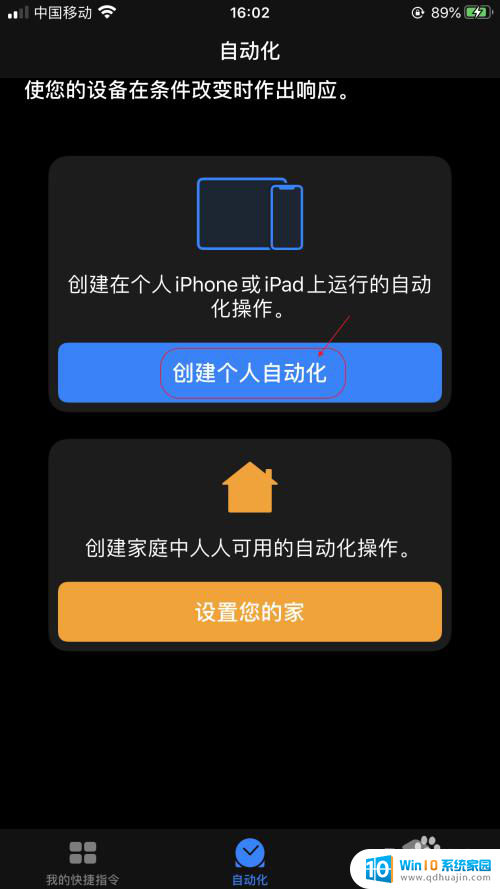
3.向下拉,点击蓝牙按钮。
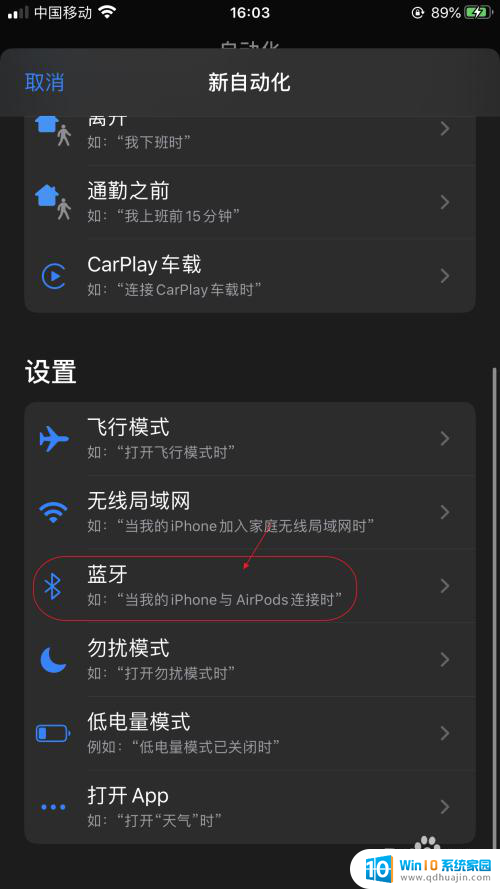
4.在设备栏中点击右侧的选取按钮。
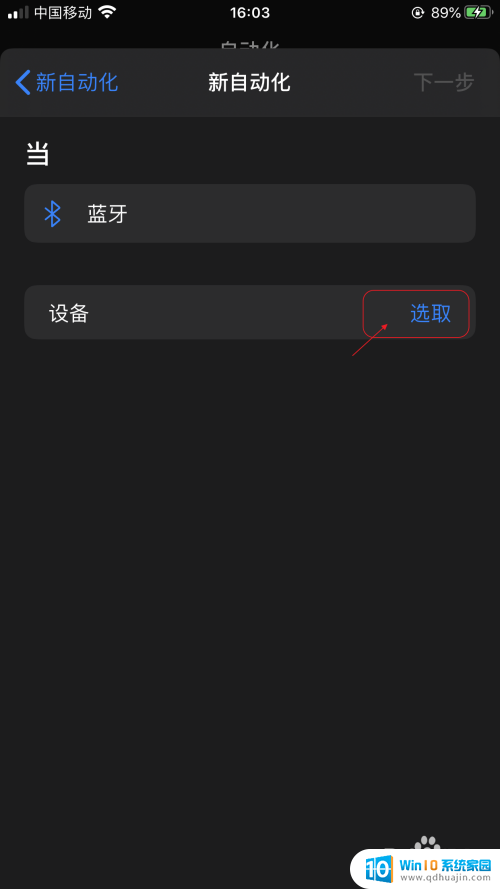
5.勾选我们的蓝牙耳机,点击完成即可使手机打开蓝牙的时候自动连接我们的蓝牙耳机了。
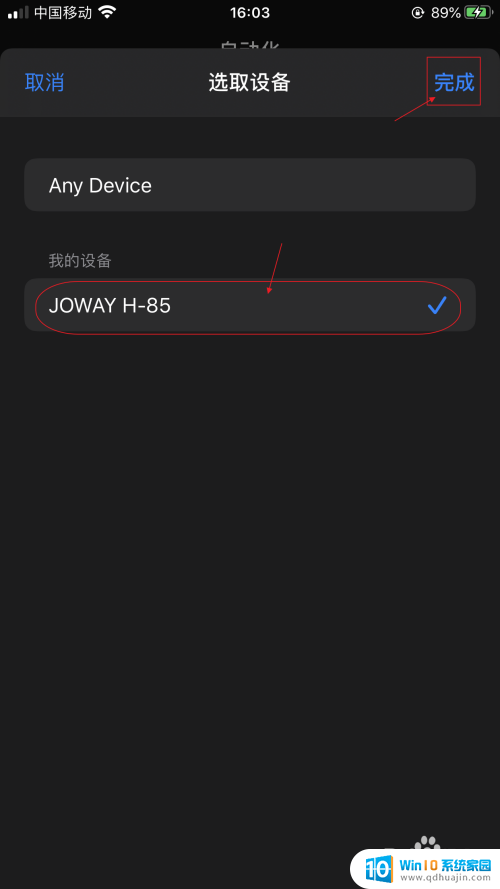
以上就是苹果13如何设置蓝牙耳机自动连接的全部内容,如果你遇到了这个问题,可以尝试按照以上方法解决,希望对大家有所帮助。





